Samotné slovo prenesie napísaný text, aj keď nestlačíte kláves Enter. Ale to nie je vždy výhodné. Napríklad ste napísali svoje celé meno. Na konci jedného riadku sa môžu objaviť iniciály a posledné meno - na začiatku druhej. Takže informácie sú vnímané horšie. Áno, a vyzerá to škaredo. Aby ste nenašli miesto pre každé slovo, vyriešte, ako vytvoriť nerozbitné miesto v programe Word. S ním nebude fráza počas prenosu oddelená.
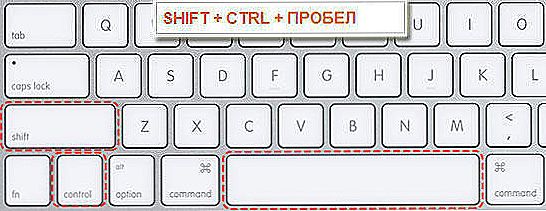
Špeciálne znaky pomáhajú usporiadať text na stránke.
Klávesnica a automatické opravy
Tento prvok sa zobrazí, ak súčasne stlačíte klávesy Shift + Ctrl + medzerník. Môžete priradiť ďalšie tlačidlá, ako napríklad:
- Prejdite do ponuky Vložiť - Symbol - Iné.
- Záložka "Špeciálne znaky".
- Nájdite položku "Nezlomný priestor".
- Kliknite na položku "Skratka ..."
- Nastavte vhodné parametre pre vás.

Ak nechcete potiahnuť prsty na rôzne miesta na klávesnici vždy, alebo si zapamätajte, čo toto alebo ono tlačidlo v programe Word je zodpovedné, nastavte náhradné parametre.
- Vyberte a skopírujte požadovanú položku formátu.
- Otvorte rovnakú kartu "Špeciálne znaky".
- Kliknite na "AutoCorrect"
- Do poľa "Nahradiť" zadajtečo by sa malo pri písaní zmeniť na nerozbitný priestor. Môžu to byť tri krátke pomlčky, dva znaky podčiarknutia alebo kódové slovo, ktoré sa nepoužíva pri tlači v programe Word. Nastavte požadované parametre.
- V okne "Zapnuté" musíte vopred zkopírovať nepriehľadný priestor. Predtým začiarknite políčko "Plain text".
- Kliknite na položku Pridať.

Ako vložiť nerozbitný priestor do programu Word - rozhodnete sa. Môžete si vybrať najvhodnejší spôsob. Je veľmi jednoduché konfigurovať.
Špeciálny priestor
Ak potrebujete nielen zakázať oddelenie frázy, ale aj určiť vzdialenosť medzi písmenami, použite špeciálny prvok Word - Úzky priestor bez prestávky. S ním budú slová navzájom blízko, aj keď nastavíte šírku zarovnania.
Aby ste ju vložili do dokumentu, musíte vykonať nasledujúce kroky:
- Otvorte ponuku znakov.
- V rozbaľovacom zozname Set zvoľte Interpunkčné znamienko.
- Nájdite Úzke bez prestávky. Názov vybraného objektu sa nachádza nad tlačidlom "Automatické opravy".
- Môžete priamo upraviť skratku alebo prilepiť.

Táto funkcia sa môže použiť na zadanie dátumov - čísla "2016" sa neodchýlia od slova "rok".
Ako vidieť, kde skryté postavy?
Nie je možné zobraziť formátovacie prvky. Používajú sa na rozloženie a nemali by sa zobrazovať v normálnom režime práce s dokumentom. Ale aby ste našli symbol nerozbitného priestoru, nemusíte tlačiť celý text. Môžete prispôsobiť viditeľnosť skrytých znakov.
- V hornej časti okna vyberte možnosť "Ponuka" (v programe Word 2013 sa nazýva "Domov").
- Nájdite ikonu "Zobraziť všetky znaky" na paneli "Odstrániť". Vyzerá to ako písmeno "P" s čiernym bodom v hornej časti. Túto funkciu je možné aktivovať súčasným stlačením klávesov Ctrl + Shift + * (hviezdička).

Zobrazí sa všetko skryté formátovanie. Štandardný priestor vyzerá ako čierna bodka, neoddeliteľná - ako malý kruh v hornej časti riadku.
- Pomocou tejto možnosti môžete zakázať nezávislý prenos frázy v programe Word. Nesmiete oddeliť skratky, jednotky merania, vzorce, iniciály s priezviskom. Ak je jedna časť takej konštrukcie na konci čiary a druhá na začiatku ďalšej, informácie budú zle vnímané. Preto potrebujete vedieť, ako vložiť nerozbitný priestor do programu Word.












